Kakšen postopek dllhost.Exe com nadomestni, zakaj naloži procesor ali povzroči napake
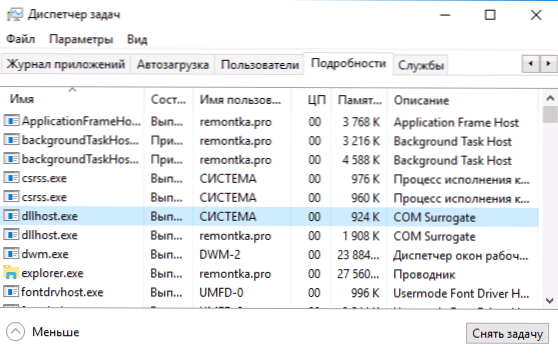
- 4397
- 317
- Clarence Cole
V opravilih Windows 10, 8 ali Windows 7 najdete postopek DllHost.EXE, v nekaterih primerih lahko povzroči veliko obremenitev procesorja ali napak, kot so: delo programa COM Surogate je ustavljeno, ime konkurenčne aplikacije Dallhost.Exe.
V teh navodilih, podrobno o tem, kaj je za program nadomestni program COM, je mogoče izbrisati Dllhost.exe in zakaj ta postopek povzroči napako, "je bilo delo programa ustavljeno".
Za kaj je postopek dllhost.Exe
Com nadomestni postopek (dllhost.EXE) - "vmesni" sistemski proces, ki vam omogoča povezovanje predmetov COM (model komponente objekta) za razširitev funkcij programov v sistemu Windows 10, 8 in Windows 7.
Primer: Privzeto prevodnik Windows ne prikazuje miniatur za ne standardne formate video ali slik ali slik. Toda pri namestitvi ustreznih programov (Adobe Photoshop, Corel Draw, gledalci fotografij, kodeki za video in podobne) ti programi registrirajo svoje predmete COM v sistemu, dirigent pa je s postopkom nadomestnega postopka povezan z njimi in uporablja za prikaz miniatur v svojem oknu.
To ni edina možnost, ko se uporablja dllhost.exe, vendar najpogostejši in hkrati najpogosteje, ki povzroča napake, "je končalo delo com surogata" ali visoko obremenitev procesorja. Dejstvo, da se lahko v dispečerjevem dispečerju hkrati prikaže več kot en postopek dllhost.exe - Normal (vsak program lahko zažene svojo kopijo postopka).
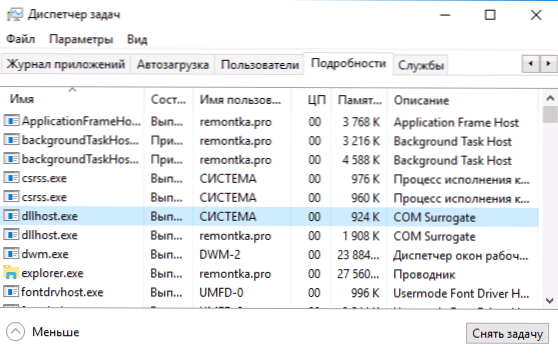
Originalna datoteka procesa se nahaja v C: \ Windows \ System32. Izbriši dllhost.Exe je nemogoč, a običajno obstajajo možnosti za odpravo težav, ki jih povzroča ta postopek.
Zakaj dllhost.Exe com nadomestni nalaga procesor ali povzroči napako "ustavilo delo nadomestnega programa Com" in kako ga popraviti
Najpogosteje se pojavi velika obremenitev sistema ali nenadna prekinitev nadomestnega postopka COM, ko odprete določene mape, ki vsebujejo video ali foto datoteke v prevodniku Windows, čeprav to ni edina možnost: včasih povzroči tudi napake, da se zaženejo tretji Partični programi.
Najpogostejši razlogi za to vedenje:
- Program tretjih strank je napačno registriral predmete COM ali delujejo napačno (nezdružljivost s trenutnimi različicami sistema Windows, zastarelo z).
- Zastareli ali nepravilno delujoči kodeki, še posebej, če se težava pojavi pri risanju miniatur v dirigentu.
- Včasih - delo virusov ali zlonamernih programov v računalniku, pa tudi škoda na sistemu Windows.
Z uporabo obnovitvenih točk, odstranjevanja kodekov ali programov
Najprej, če je velika obremenitev procesorja ali napak "pred kratkim ustavila delo nadomestnih programov Com, poskusite uporabiti točke obnovitve sistema (glej. Windows 10 obnovitvene točke) ali, če veste, po namestitvi, kateri program ali kodeke pride do napake, jih poskusite odstraniti na nadzorni plošči - programih in komponentah ali v sistemu Windows 10 v parametrih - aplikacijah.
Opomba: Tudi če se napaka pojavi že zdavnaj, vendar se zgodi, ko odpirajo mape z videoposnetki ali slikami v dirigentu, najprej poskusite izbrisati nameščene kodeke, na primer k-lite Codec Pack Ponovno zaženite računalnik po zaključku odstranitve.
Poškodovane datoteke
Če je velika obremenitev procesorja iz DllHost.Exe se prikaže, ko je v dirigentu odprta določena mapa, morda je v njem poškodovana medijska datoteka. Eden, čeprav ne vedno deluje na načinih za prepoznavanje takšne datoteke:
- Odprite Windows Resource Monitor (Pritisnite tipke Win+R, vnesite Resmon in kliknite Enter. Iskanje lahko uporabite tudi na problematični plošči Windows 10).
- Na zavihku CPU označite postopek dllhost.exe in nato preverite (bodite pozorni na širitev), ne glede na. Če je to prisotno, potem z veliko verjetnostjo povzroči težavo (lahko jo poskusite izbrisati).
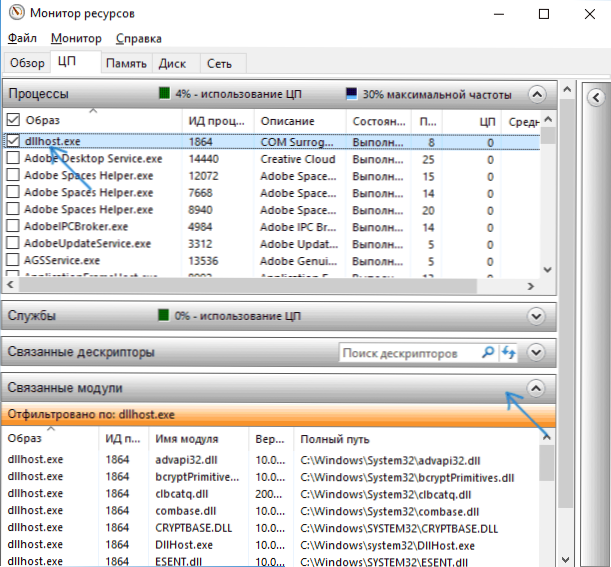
Če se težave s nadomestnim nadomestkom pojavijo pri odpiranju map z določenimi posebnimi vrstami datotek, so morda krivi predmeti, ki jih registrira program, ki je odgovoren za odpiranje te vrste datotek: preverite, ali je težava rezervirana po odstranitvi tega programa (in po možnosti ponovni zagon računalnika po odstranitvi).
Napake v registraciji
Če prejšnje metode ne pomagajo, lahko poskusite popraviti napake predmetov COM v sistemu Windows. Metoda ne vodi vedno do pozitivnega rezultata, lahko privede tudi do negativnega, zato toplo priporočam, da ustvarite točko obnove sistema, preden ga uporabite.
Če želite samodejno odpraviti takšne napake, lahko uporabite program CCleaner:
- Na zavihku Register označite element "Napake ActiveX in Class", kliknite "Iskanje težav".
- Prepričajte se, da so izbrani elementi napak "ActiveX/COM" in kliknite "Popravite izbrano".
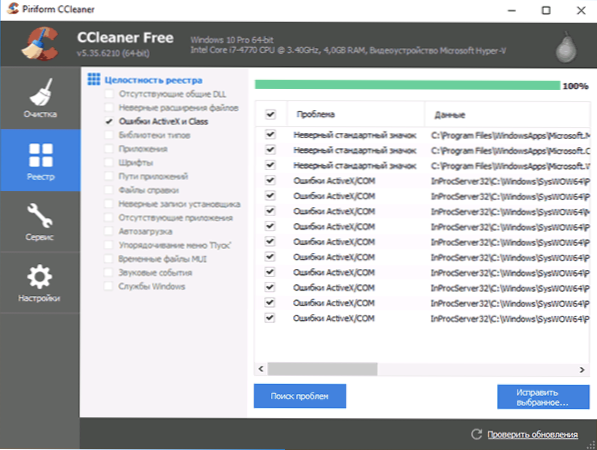
- Se strinjate z vzdrževanjem varnostne kopije izbrisanih registra in navedite pot ohranjanja.
- Po popravku znova zaženite računalnik.
Podrobnosti o CCleaner in kje prenesti program: Uporabite CCleaner z ugodnostjo.
Dodatni načini za odpravljanje nadomestnih napak
Za zaključek nekaj dodatnih informacij, ki lahko pomagajo odpraviti težave z dllhost.Exe, če težave še ni mogel odpraviti težave:
- Sledite računalniku za škodljive programe z orodji, kot je Adwcleaner (pa tudi z uporabo svojega protivirusa).
- Sama datoteka Dallhost.Exe običajno ni virus (vendar lahko težave z njim povzročijo zlonamerno programsko opremo s pomočjo COM nadomestnika). Če pa dvomite, se prepričajte, da je datoteka procesa v C: \ Windows \ System32 \ (Desno -kliknite na postopek v dispečerju naloge - odprite nastavitve datoteke) in ima digitalni podpis Microsofta (z desno miškino tipko kliknite datoteko - Lastnosti). Če dvomi ostanejo, glej. Kako preveriti procese Windows za viruse.
- Poskusite preveriti celovitost sistemov sistema Windows.
- Poskusite odklopiti dllhost.Exe (samo za 32 -bitne sisteme): pojdite na nadzorno ploščo - sistem (ali z desnim klikom na ta računalnik - "Lastnosti"), na levi izberite "Dodatni sistemski parametri", na zavihku "Dodatno" v "Kamnorski "Oddelek Kliknite" Parametri "in odprite zavihek" Preprečevanje izvajanja podatkov ". Izberite "Vklopite DEP za vse programe in storitve, razen izbran spodaj", kliknite gumb "Dodaj" in določite pot v datoteko C: \ Windows \ System32 \ dllhost.Exe. Uporabite nastavitve in znova zaženite računalnik.
In končno, če nič ni pomagalo in imate Windows 10, lahko poskusite ponastaviti sistem, medtem ko shranite podatke: Kako ponastaviti Windows 10.

